iOS 11 이후 새로운 HEIF 이미지 형식이 출시되면서 거의 모든 소프트웨어가 JPEG 이미지만 지원하고 HEIC 이미지는 지원하지 않는 현재 환경에서 Apple에게는 큰 도전이 될 수 있습니다. 그러나 필요한 사용자를 위해 iOS 11 HEIC 사진의 형식을 열고, 보고, 전송하거나 변환할 수 있는 방법이 여전히 있습니다. 이 기사에서는 3가지 최고의 무료 HEIC 디코더와 iOS 11 HEIC 사진 백업에 대한 팁을 소개하려고 합니다.
1부. 온라인 인코더를 사용하기 전에 iOS 11에서 컴퓨터로 HEIC 전송
2부. 무료 온라인 상위 3개 HEIC/HEIF 인코더
온라인에는 무료 HEIC 이미지 디코더가 많이 있습니다. iOS 11의 새로운 형식 이미지인 HEIF 파일을 인코딩하려면 먼저 HEIC 사진을 iOS 11 iPhone 또는 iPad에서 PC 또는 Mac 으로 전송해야 합니다. HEIC 이미지를 전송하는 일반적인 방법은 사용할 수 없지만 전문적인 HEIF 파일 관리자 - Coolmuster iOS Assistant 사용하여 HEIC 사진을 iOS 11 장치에서 컴퓨터( Windows PC 또는 Mac )로 전송하거나 백업할 수 있습니다. 또한 iOS 11과 완벽하게 호환되며 iPhone X, iPhone 8, iPhone 8 Plus, iPhone 7, iPhone 7 Plus, iPhone 6 등과 잘 작동합니다.
HEIF 파일 관리자를 무료로 다운로드하여 iPhone/iPad/iPod에서 HEIC 이미지, 연락처, 메시지, 비디오, 음악, 메모, 통화 기록 등을 관리하세요.
iOS 11 장치에서 컴퓨터로 HEIC 이미지를 전송하는 2단계:
1 단계 . 컴퓨터에서 HEIF File Manager 프로그램을 실행하고 USB 케이블을 사용하여 iPhone 또는 iPad를 컴퓨터에 연결합니다. 장치를 더 잘 감지하려면 컴퓨터에 최신 iTunes를 설치 하십시오.


놓치지 마세요 : HEIF 이미지 형식: iOS 11의 HEIF에 대해 알아야 할 모든 것
이 HEIC 인코더는 HEIC를 JPG 형식으로 변환할 수 있는 무료 온라인 플랫폼입니다. 브라우저에서 www.apowersoft.com을 방문하여 "온라인 솔루션"을 클릭한 다음 "HEIC to JPG" 옵션을 클릭하세요. 그런 다음 필요한 경우 단일 파일을 변환하거나 최대 30개까지 대량 변환을 수행할 수 있습니다.
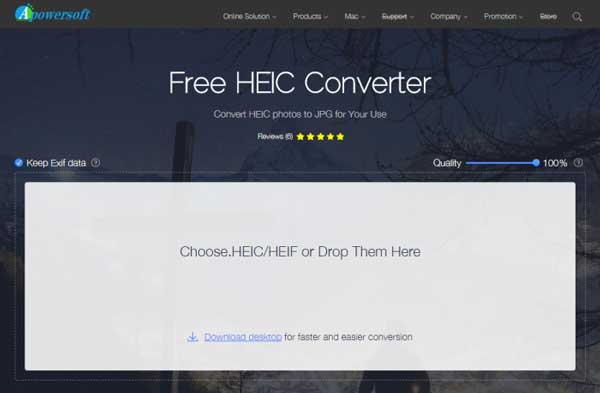
장점 :
· 이미지 품질을 잃지 않고 HEIC 파일을 JPEG로 인코딩하거나 필요한 경우 사진 품질을 조정할 수 있습니다.
· 온라인으로 변환하거나 변환기를 데스크톱에 다운로드하여 로컬로 변환할 수 있습니다.
· HEIC 이미지를 신속하게 무료로 쉽게 변환할 수 있는 방법입니다.
단점 :
· 온라인 인코더를 사용하려면 먼저 HEIC 사진을 컴퓨터로 전송해야 합니다.
· 인코딩된 사진은 클라우드에 저장되므로 변환 후 다운로드해야 합니다.
· 데스크탑 소프트웨어는 Windows 전용이며 Mac 용은 아닙니다.
온라인으로 HEIC를 JPG로 변환은 무료이며 안전한 온라인 HEIC-JPG 변환기로, 드래그 앤 드롭만으로 최대 20개의 HEIF/HEIC 이미지를 JPG 형식으로 대량 변환할 수 있습니다. HEIC/HEIF 파일을 변환한 후 원하는 대로 원하는 파일을 미리 보고 다운로드할 수 있습니다. 게다가 막대를 드래그하여 사진 출력 품질을 조정하는 데에도 사용할 수 있습니다.

장점 :
· 조정 가능한 출력 이미지 품질을 사용하여 HEIC를 JPEG 형식으로 변환할 수 있습니다.
· HEIF 파일을 온라인에서 무료로 변환할 수 있습니다.
· 사용이 간편합니다.
단점 :
· 온라인 인코더를 사용하려면 HEIC 이미지를 컴퓨터로 전송해야 합니다.
· 변환된 사진은 클라우드 스토리지에 저장되므로 하나씩 다운로드해야 합니다.
· 한 번에 최대 20개의 HEIC 이미지만 변환할 수 있습니다.
이것은 또한 온라인 무료 HEIC to JPG 변환기이기도 합니다. 이를 사용하여 HEIC 사진을 JPG 형식으로 디코딩할 수 있습니다. 웹사이트를 방문하여 디코딩하려는 파일을 선택한 후 "변환!"을 클릭하세요. 버튼을 눌러 HEIF 파일 변환을 시작하세요.
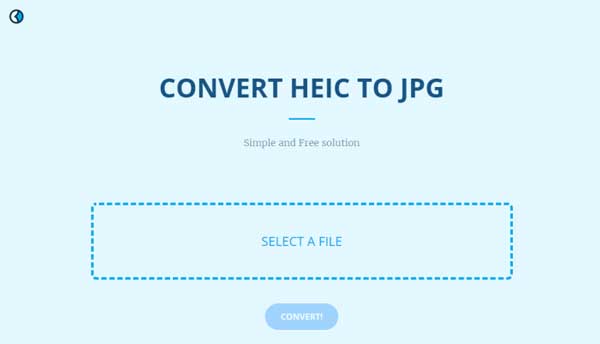
장점 :
· HEIC 이미지를 PNG, BMP, GIF, PS, WEBP, PSD, TGA 등과 같은 다른 형식으로 변환할 수 있습니다.
· 브라우저에서 직접 파일을 변환할 수 있습니다.
· 사용하기 쉽고 무료입니다.
단점 :
· 이미지를 일괄적으로 변환할 수는 없지만 별도로 변환할 수는 없습니다.
· 온라인 인코더를 사용하려면 먼저 HEIC 사진을 컴퓨터로 전송해야 합니다.
· 디코딩된 사진은 클라우드에 저장되며 하나씩 다운로드해야 하며 클라우드에는 사진을 제거할 수 있는 "삭제" 옵션이 없습니다.
대부분의 소프트웨어는 JPEG 이미지만 지원했기 때문에 Apple은 iOS 11에 HEIF 이미지 형식을 도입하면서 심각한 도전에 직면했습니다. 그러나 iOS 11 HEIC 사진을 열거나 보거나 전송하거나 변환해야 하는 사용자를 위한 솔루션이 있습니다. 전문 HEIF 파일 관리자인 Coolmuster iOS Assistant HEIC 사진을 Windows PC 또는 Mac 으로 전송하고 백업하기 위한 완벽한 솔루션을 제공합니다. iOS 11과 완벽하게 호환되며 다양한 iPhone 모델과 잘 작동합니다. 다운로드하고 HEIC 사진을 쉽게 관리하세요.
관련 기사:
iPhone 및 iPad에서 HEIF(.heic) 이미지를 복구하는 방법은 무엇입니까?
온라인 또는 오프라인에서 HEIC를 PNG로 변환하는 방법





